【絶対治る】iPhoneリンゴループとは?原因と簡単な直し方を徹底解説
iPhoneが起動時にリンゴマークで止まる「リンゴループ」に悩んでいませんか?この現象はiOSアップデートや不具合で起こりがちです。リンゴループとは何か、なぜ発生するのか、そして簡単な直し方をこの記事で詳しく解説します。リンゴループの放置時間に関する疑問にもお答えします。iOS26ユーザーも必見の解決策を今すぐチェック!

データ損失なくiPhoneのリンゴループを絶対に治る専門的なiOSシステム修復ソフトです。
目次
- Part 1:iPhoneリンゴループとは?iPhoneが動かなくなる原因を解説
- Part 2:iPhoneリンゴループの主な原因とチェックポイント
- Part 3:【8選】iPhoneリンゴループを確実に直す方法
- ①専門的なiOS修復ソフトを使って、自力でiPhoneのリンゴループを治す
- ②iPhoneを強制再起動してリンゴループを解決
- ③iPhoneを完全放電して様子を見る
- ④【iTunes使用】iPhoneを最新iOSにアップデート
- ⑤【iTunes使用】リカバリーモードでiPhoneを復元
- ⑥リンゴループ放置で直る?放置時間と注意点
- ⑦Apple公式サポートや修理店に相談
- ⑧iCloudバックアップを活用したデータ保護と復元
- Part 4:リンゴループに関するよくある質問と回答
Part 1:iPhoneリンゴループとは?iPhoneが動かなくなる原因を解説
iPhoneリンゴループとは、iPhoneの起動時にAppleロゴ(リンゴマーク)が点滅し続け、正常にホーム画面に移行できない状態を指します。この現象に直面すると、iPhoneが「リンゴループ」に陥り、操作不能になるため、ユーザーにとって非常に困った問題です。このセクションでは、リンゴループの具体的な症状をわかりやすく解説します。
以下は、リンゴループの典型的な症状です:- iPhoneの電源を入れても、Appleロゴが繰り返し表示される。
- ロゴが点滅した後、画面が暗くなり、再びロゴが現れるエンドレスなループ。
- ホーム画面やロック画面に進めず、iPhoneが正常に起動しない。
- 一部のケースでは、リンゴループが数分から数時間続き、放置しても直らない場合も。
「リンゴループを放置する時間はどのくらいかかるのか」と疑問に思う方もいるかもしれませんが、放置で直るケースはまれで、適切な対応が必要です。この問題は、iOS26アップデートやソフトウェアの不具合、ハードウェアの故障などが原因で発生することが多く、早期の対処が重要です。

Part 2:iPhoneがリンゴループになる時の原因は?
iPhoneがリンゴループに陥る原因は多岐にわたります。なぜこの問題が発生するのか、適切な対処法を見つけたいと考えています。以下では、リンゴループを引き起こす主な原因をわかりやすく整理し、初期チェックポイントを紹介します。これを参考に、問題の原因を特定し、確実に直す第一歩を踏み出しましょう。
以下は、iPhoneリンゴループの典型的な原因です:- iOSの不具合:iOSアップデートやソフトウェアのバグが原因で、リンゴループが発生することがあります。たとえば、アップデート中にエラーが生じたり、不完全なインストールが原因でシステムが不安定になるケースです。
- iPhoneの空き容量不足:ストレージがほぼ満杯の状態でiOSを更新すると、リンゴループが起きやすくなります。システムに必要な作業スペースが不足するため、起動プロセスが中断されることがあります。
- ハードウェアの破損(基盤やバッテリー):iPhoneの基盤の損傷やバッテリーの劣化が原因で、リンゴループが発生する場合があります。特に長期間使用したデバイスでは、バッテリーの電力供給が不安定になり、「リンゴマークがついたり消えたり点滅する」状態を引き起こすことがあります。
- SIMカードの読み取り不良:SIMカードの接触不良や互換性の問題が、リンゴループを誘発することがあります。特に、異なるキャリアのSIMカードを使用している場合に起こりやすいです。
- iPhone脱獄(Jailbreak)の影響:脱獄したiPhoneはシステムの安定性が損なわれ、リンゴループに陥るリスクが高まります。不正なアプリや設定が原因で起動プロセスが妨げられることがあります。
- アップデート中の接続不良:iOSアップデート中にWi-Fiが切断されたり、USBケーブルが外れたりすると、システムファイルが破損し、リンゴループが発生することがあります。特にiOS18へのアップデートでこの問題が報告されています。
- サードパーティアプリの干渉:非公式アプリや互換性の低いアプリがシステムに干渉し、リンゴループを引き起こすことがあります。特に、セキュリティソフトやカスタム設定アプリが原因となるケースが確認されています。
- SIMカードを確認:SIMカードを一度取り外し、クリーニング後に再挿入して再起動。接触不良が原因の場合、これで改善することがあります。
- バッテリー状態をチェック:設定アプリでバッテリーの健康状態を確認(80%以下なら劣化の可能性)。リンゴループがバッテリー起因の場合、完全放電を試す価値があります。
- ストレージ状況を確認:リンゴループ前にストレージが満杯だった場合、PC経由で不要なデータを削除。
- アップデート状況を振り返る:iOSのアップデート中に問題が起きた場合、iTunesを使ってシステムを再インストールすることで解決する可能性があります。
これらの原因を踏まえ、リンゴループを「絶対治る」状態にするためには、適切な対処法を選ぶことが重要です。次のセクションでは、初心者でも簡単に試せる「リンゴ ループ 直し 方」を8つの方法で詳しく解説します。
Part 3:【8選】iPhoneリンゴループを確実に直す方法
iPhoneリンゴループに悩む方のために、初心者でも簡単に試せるリンゴループの直し方を8つの方法で解説します。リンゴループ絶対治る状態を目指し、データ損失を最小限に抑える方法から専門修理まで、幅広い選択肢を紹介します。以下の手順を試して、リンゴループを確実に解決しましょう!
①専門的なiOS修復ソフトを使って、自力でiPhoneのリンゴループを治す
iOSの不具合によるリンゴループを直すなら、専門ツールTenorshare Reibootが最もおすすめです。このソフトは、データ損失を最小限に抑えつつ、リンゴループや画面フリーズ、ブラックスクリーンなどの問題を修復可能。iOS18を含む150以上のシステムエラーを数ステップで解決できる点が特徴です。
-
メリット:
- 成功率:99%(公式データに基づく)
- 操作が簡単で、専門知識不要
- ウイルスやマルウェアがなく、データ漏洩の心配なし
- パソコンが必要(Windows/Mac対応)
-
ReiBootをパソコンにダウンロードして起動し、iPhoneを接続します。
-
iPhoneが認識されたら画面中央左側にある「開始」をクリックします。

-
「普通モード」を選択し、自動的に検出される最新のiOSファームウェアの情報を確認して「ダウンロード」をクリックします。

-
「普通モードを開始」をクリックしてiOSの修復を始めます。

②iPhoneを強制再起動してリンゴループを解決
一時的なソフトウェアエラーによるリンゴループは、強制再起動で改善する可能性があります。ただし、成功率は約30-50%と低めで、モデルによって操作が異なります。
iPhone 8以降:音量上ボタンを押してすぐ離し、音量下ボタンを押してすぐ離し、Appleロゴが消えるまで電源ボタンを長押し。
iPhone 7シリーズ:音量下ボタンと電源ボタンを同時に10秒以上長押し。
iPhone 6s以前:ホームボタンと電源ボタンを同時に10秒以上長押し。
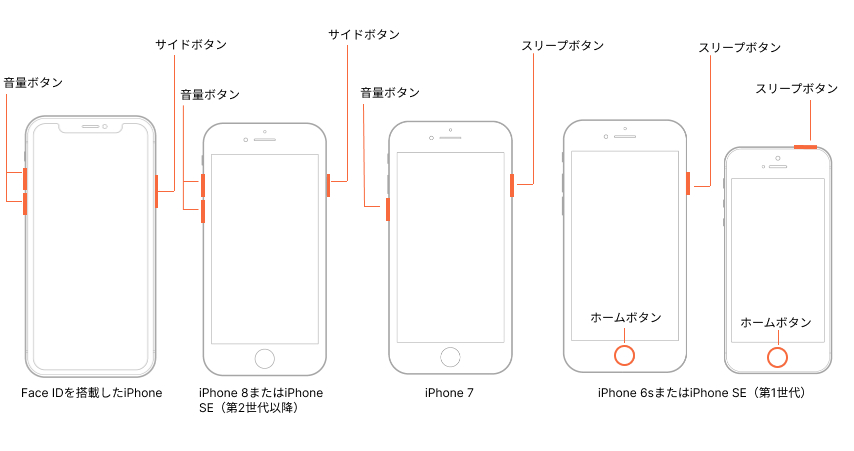
③iPhoneを完全放電して様子を見る
バッテリー関連の不具合が原因の場合、iPhoneを完全放電(電池を0%まで使い切る)することでリンゴループが改善する可能性があります。リンゴループ放置のままで直った事例も一部存在しますが、成功率は高くありません。
注意:リンゴループを放置する時間が気になる方は、6-12時間が目安ですが、放置だけで解決しない場合も多いです。
④【iTunes使用】iPhoneを最新iOSにアップデート
iOSの不具合が原因の場合、iTunesを使って最新iOS(例:iOS18)にアップデートするとリンゴループが解消されることがあります。ただし、iTunesがiPhoneを認識しない場合、この方法は使えません。
Step1:iPhoneをiTunesがインストールされたパソコンに接続します。
Step2:パソコンでiTunesを起動し、左上のスマホアイコンをクリックします。
Step3:「概要」を選択して「アップデート」をクリックし、指示に従って最新iOSをインストールします。
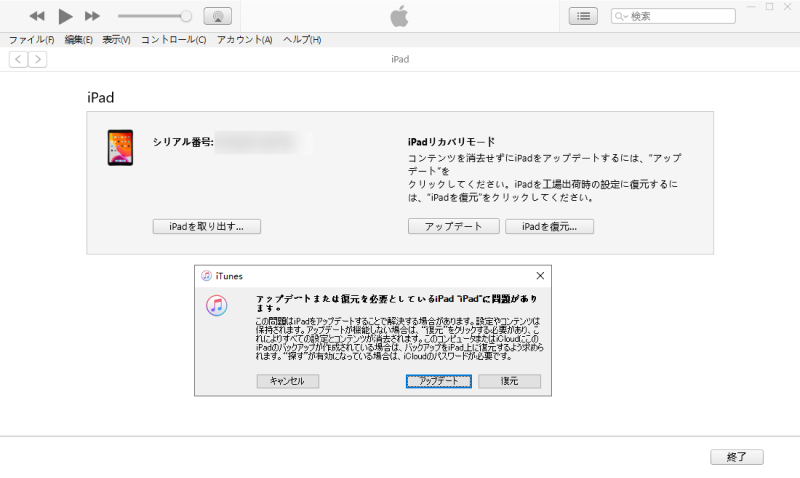
⑤【iTunes使用】リカバリーモードでiPhoneを復元
アップデートで解決しない場合、リカバリーモードでの復元が有効な場合があります。ただし、復元によりデータが全て消去されるため、事前のバックアップが必須です。
Step1: iPhoneをパソコンに接続してiTunesを起動します。
Step2: iPhoneを操作してリカバリーモードを起動します。
- iPhone 8以降:音量上ボタンを押してすぐに離し、音量下ボタンを押してすぐに離し、電源ボタンを押し続けます。/li>
- iPhone 7シリーズ:音量下ボタンと電源ボタンを同時に押し続けます。
- iPhone 6以前:ホームボタンと電源ボタンを同時に押し続けます。
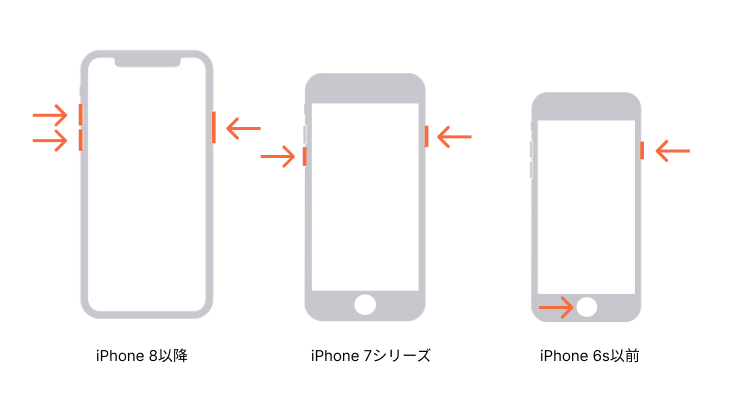
Step3: iTunes画面にメッセージが表示されるので、「復元」をクリックします。
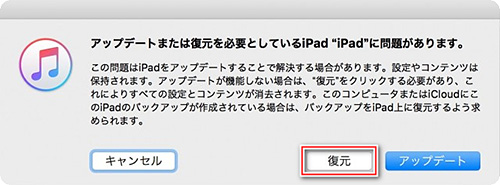
⑥リンゴループ放置で直る?放置時間と注意点
「リンゴループ放置で直るか?どのくらい待つべきなのか」で検索するユーザーの多くは、放置で問題が解決するか気になっています。一時的なエラーなら、30分から数時間の放置で改善するケースもありますが、成功率は20-30%程度です。
注意:長時間放置しても改善しない場合、ご紹介したReiBootや他の方法を試すことをおすすめします。
⑦Apple公式サポートや修理店に相談
上記の方法でリンゴループが解決しない場合、ハードウェア(基盤やバッテリー)の問題が疑われます。この場合、Apple公式サポートや認定修理店に相談しましょう。
注意:修理によりデータが消える可能性が高いため、事前にバックアップを確認。修理費用は状態により異なります。
⑧iCloudバックアップを活用したデータ保護と復元
リンゴループを直す前に、データの安全性を確保したい場合、iCloudバックアップを活用する方法があります。リンゴループで操作不能でも、以前のバックアップからデータを復元可能です。
Step1: 別のiOSデバイスやパソコンでiCloudにアクセス。
Step2: 最新のバックアップを確認(設定 > [ユーザー名] > iCloud > バックアップ)。
Step3: リンゴループ解決後、iPhoneを初期化し、iCloudからデータを復元。
Part 4:リンゴループに関するよくある質問と回答
質問1:リンゴループを治る確率は?
リンゴループの治る確率に関する質問をよくいただきますが、iPhone端末が治る確率は90%くらいでしょう。しかし、データを失うことなくiPhoneのリンゴループが治る確率は90%より低くなります。
質問2:リンゴループを自分で直す方法はありますか?
iPhoneがリンゴループになった時、iPhoneを強制的に再起動し、iPhoneをしばらく放置し、iPhoneを完全放電し、iOSシステムの更新、リカバリモードに入るなどの方法によって、修復を試みてください。
質問3:リンゴループは放置しても自然に治るのか?
場合によっては、リンゴループが自然に解消されることがあります。特に、一時的なソフトウェアの不具合やメモリの過負荷が原因の場合、iPhoneをしばらく放置することでシステムが自己修復し、正常に起動するケースもあります。ただし、ハードウェアの問題や深刻なソフトウェアエラーが原因の場合は、放置しても改善されないことが多いです。そのため、長時間放置しても解決しない場合は、他の対処法を試すか、専門家に相談することをおすすめします。
質問4:リンゴループを防ぐための予防策はあるのか?
リンゴループを防ぐためには、以下の予防策を実践することをおすすめします。
- 定期的なバックアップ: iCloudやiTunesを使って定期的にデータをバックアップし、万が一の際に備えます。
- 安定した環境でのアップデート: iOSのアップデートは、Wi-Fiが安定している環境で行い、バッテリー残量が十分あることを確認してから実行します。
- ストレージの空き容量を確保: ストレージが不足しているとシステムが不安定になるため、定期的に不要なデータを削除します。
- 信頼性の高いソフトウェアのみ使用: 不正なアプリや未確認のソフトウェアをインストールしないように注意します。
まとめ
この記事では、iPhoneやiPadがリンゴループに陥る原因から、初心者でも試せる具体的な直し方まで丁寧に解説しました。リンゴマークが点滅する問題に悩む方や、放置しても改善しないケースに困っている方へ、信頼性の高いiOS修復ソフトTenorshare ReiBootが特におすすめです。ReiBootは、iOS26の不具合も含め、データを守りながら手軽にトラブルを解消できる強力なツールです。万が一に備え、iCloudで事前にバックアップを取っておくと安心です。リンゴループを素早く解決し、快適なiPhoneライフを取り戻りましょう!
関連記事: 【知って得する】iPhoneのリセットの基礎知識
【絶対治る】iPhoneリンゴループとは?原因と簡単な直し方を徹底解説
最終更新日2025-06-20 / カテゴリiOS不具合修復










(0 票、平均: 5.0 out of 5 )
(クリックしてこの記事へコメント)